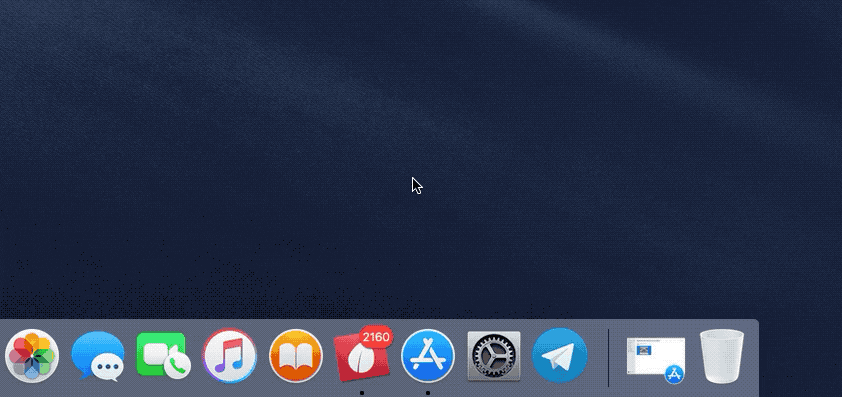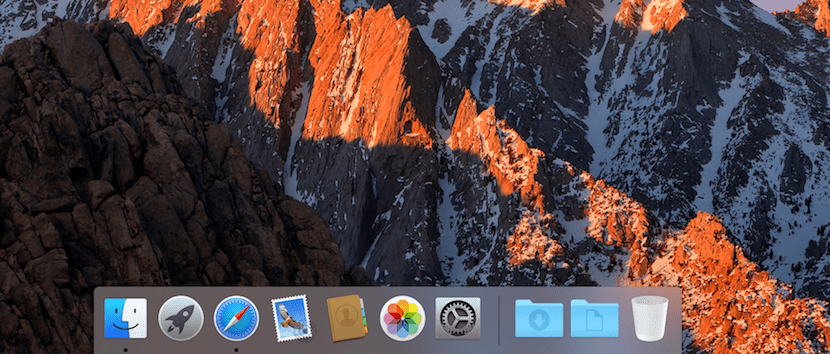
Je viac ako pravdepodobné, že jedna z prvých úprav, ktoré urobíte pri každej inštalácii novej verzie systému macOS, je zmeniť veľkosť doku aplikácieBuď preto, že chcete mať dostatok miesta na pridanie všetkých aplikácií, ktoré denne používate, alebo preto, že chcete, aby bol čo najmenší.
V predchádzajúcich článkoch sme vám ukázali, ako môžeme upraviť jeho veľkosť v časti Predvoľby systému. Táto možnosť je ideálna, ak chceme tiež upraviť spôsob jej fungovania, a to buď pridaním alebo vylúčením animácie, úpravou efektu pri otvorení alebo zatvorení aplikácií ... Ale ak chceme zmeniť iba veľkosť, môžeme to urobiť iným spôsobom oveľa rýchlejšie.
Ak potrebujete upraviť veľkosť doku, pretože potrebujete mať prístup k celému obrázku, ktorý sa zobrazuje ako pozadie pracovnej plochy, môžete rozšíriť veľkosť aplikácií na rozdelenú obrazovku alebo z iného dôvodu zo samotného doku. môžeme zmeniť jeho veľkosť bez nutnosti prístupu k akémukoľvek typu ponuky.
Aby sme mohli zmeniť veľkosť doku, musíme sa umiestniť tesne nad zvislá lišta oddeľujúca odpadkový kôš od ostatných aplikácií v doku.
Keď umiestnime myš na túto zvislú čiaru, musíme kliknúť myšou a posunutím nahor zväčšiť jej veľkosť, alebo nadol zmenšiť jej veľkosť. Ako vidíme, je to veľmi rýchly a ľahký proces.
Ako vidíme na obrázku GIF vyššie, keď posúvame myš, veľkosť doku sa okamžite zmení. Ak neuvoľníme myš, môžeme rozširujte alebo zmenšujte, kým nenájdeme veľkosť doku to najlepšie vyhovuje našim potrebám v danom okamihu.